饼图是Excel表格中最常用的图表,它用来展示数据的比例分布。比如下面公司利润占比。
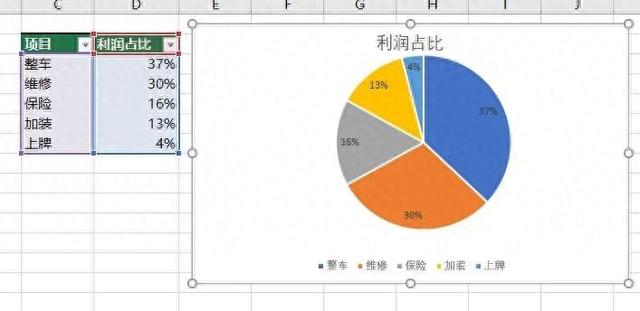
天天都做这样的饼图,老板是不是看的都有些麻木了。是该做个更新鲜、更漂亮的饼图展示自己的实力了。
这不,兰色做了一个:
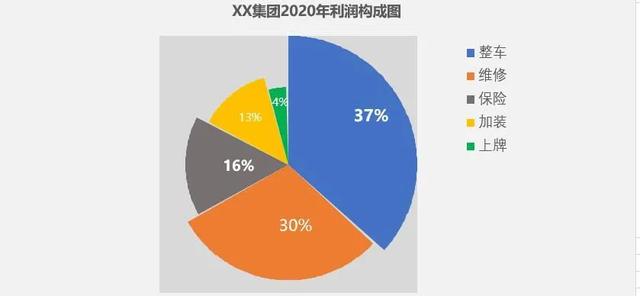
其实,这种直径不同的饼图又称南丁格尔玫瑰图。在Excel中制作它插入的不是饼图,而是雷达图。想学就跟兰色一起做吧。
一、整理数据源
把表格转换成横排,添加所占份数行。公式为:=B2*360
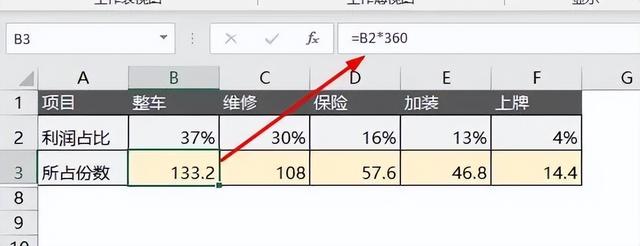
再添加直径行,输入100向后按10递减。这两个数字都是自定义的,可以根据实际需要设置。
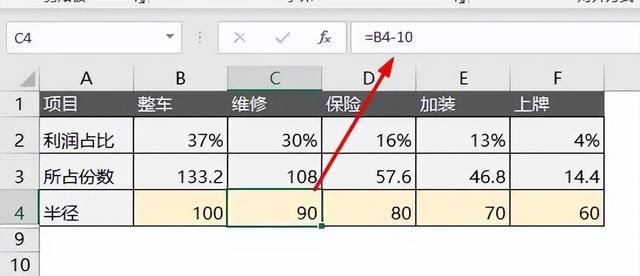
添加开始位置和结束位置行:
在B5输入0在B6输入=B3在C5输入= B6在C6输入=C3+C5选取C5:C6向右拖动复制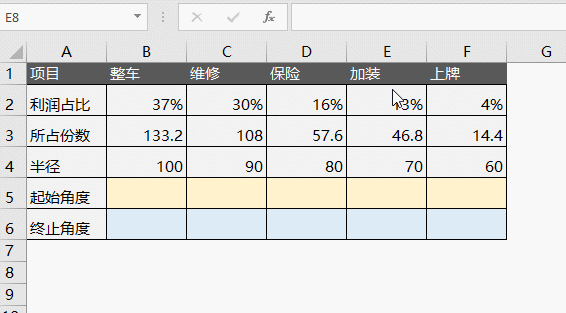
在上表下方再添加辅助表,第一列输入=row(a1)或数字1,第二列第一个单元格(B10)输入公式:
=IF(AND($A10>B$5,$A10<B$6),B$4,0)
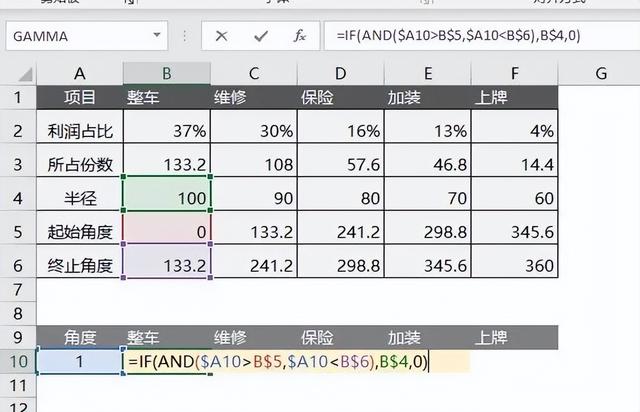
角度向下复制360行,第二列公式向下360行向右复制到F列,最后结果如下动图所示。
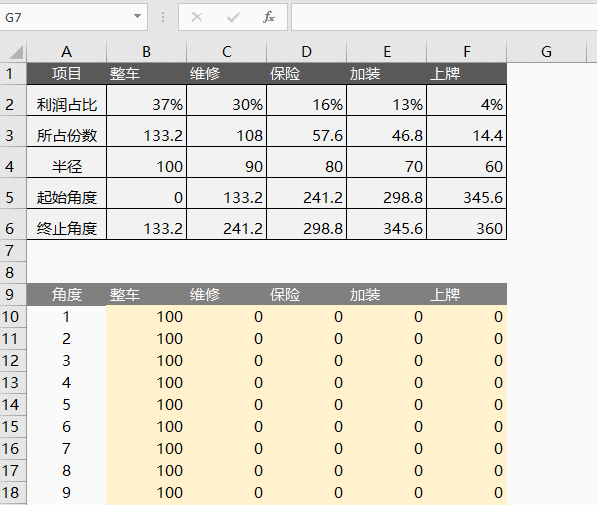
二、插入雷达图
选取辅助区域 - 插入所有图表 - 雷达图
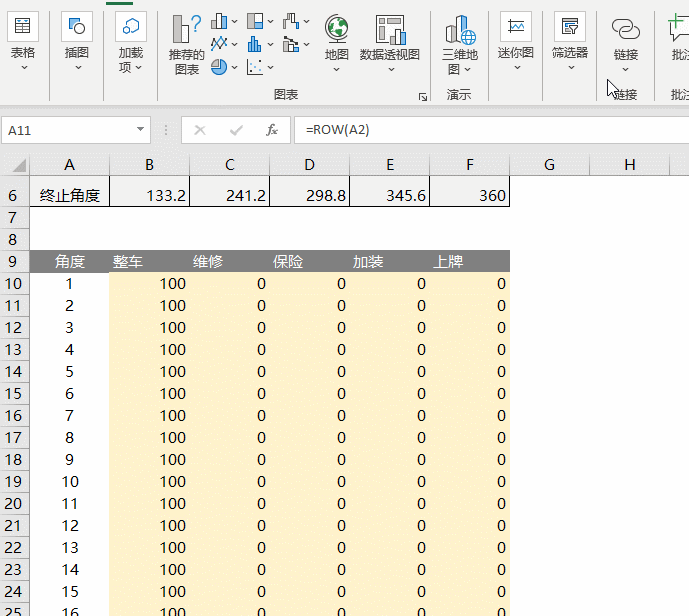
删除数字标签、数字轴后,基本模样已成型。

三、添加数字标签
插入 - 文本框 - 在编辑栏中输入=B2
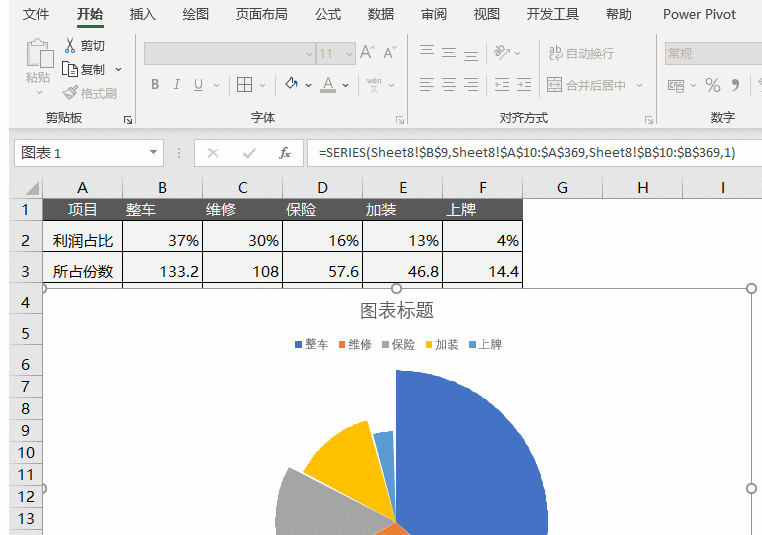
其他部分添加同上,完成添加后再稍修改颜色,最终效果如下图所示。
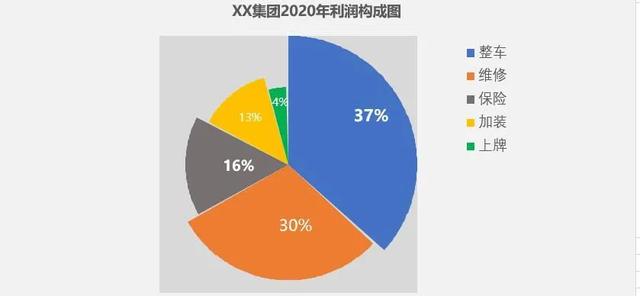
完工!
ps:虽然制作步骤有点复杂,但最终效果还是非常令人满意思的。这种用雷达图制作南丁格尔玫瑰图的方法网上很难找到,建议同学们一定要收藏起来备用。
